7 apps til at bruge Memoji på Android
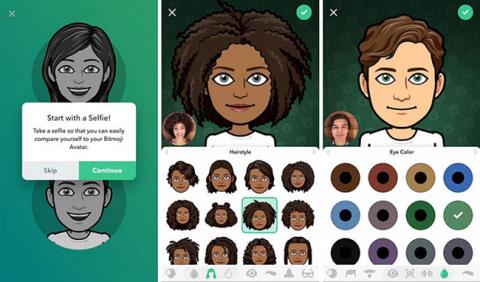
Dagens artikel vil introducere dig til forskellige metoder og applikationer til at bruge Memoji på Android.
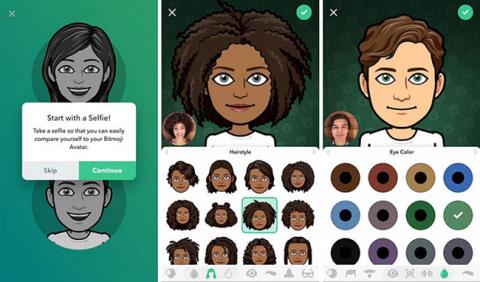
Har du en Android- telefon og er jaloux, når du ser dine iPhone-ejende venner sende tilpassede emojis baseret på deres ansigter? Det hedder Memoji, og der er måder at få en lignende funktion på Android.
Dagens artikel vil introducere dig til forskellige metoder og applikationer til at bruge Memoji på Android.
Bring Memoji til Android med disse 7 apps
Memoji er navnet på en funktion på Apples iPhone, der giver brugerne mulighed for at skabe humørikoner, der ligner deres egne billeder. Du kan bygge ud fra forskellige kategorier som hårstil, øjne, hovedform osv. for at gøre det til din egen Memoji.
Du kan derefter sende denne Memoji i iMessage for at gøre grin med dine venner og familie. Memoji bruger også iPhones True Depth-kamera til at blive animeret, der matcher brugerens udtryk og mundbevægelser.
Det er umuligt at have en nøjagtig kopi af Memoji til Android, men disse er metoderne, der vil hjælpe dig med at opnå noget nær det samme. Hvis du har en iPhone, så tjek Quantrimang.coms vejledning om, hvordan du opretter og bruger Memoji .
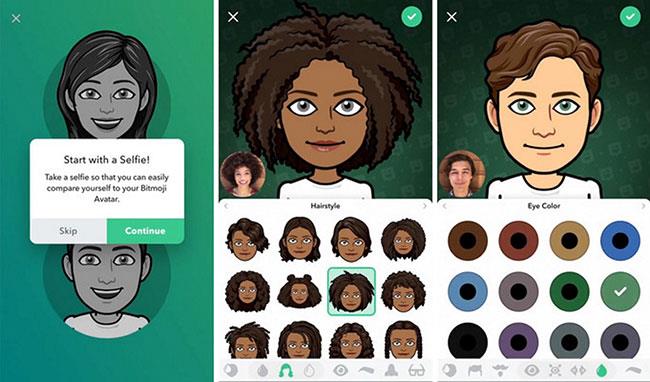
Du er måske bekendt med Bitmoji, hvis du bruger Snapchat , da begge apps ejes af det samme firma. Bitmoji giver dig mulighed for at skabe en helkrops-avatar i tegneseriestil.
Du kan scanne dit ansigt, og Bitmoji genererer automatisk fysiske funktioner. Prøv også at bygge din karakter op fra bunden. Når du er færdig, kan du vælge dit tøj og se din avatar i alle mulige forskellige situationer.
Selvfølgelig integrerer Bitmoji direkte i Snapchat, men en ekstra bekvemmelighed er, at den også vises på fanen Stickers i Gboard. Det betyder, at du ikke behøver at skifte apps, mens du sender sms'er. Bare send Bitmoji som ethvert andet klistermærke.
Download Bitmoji (gratis).
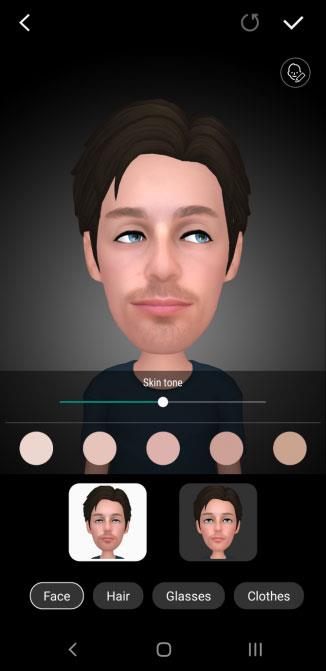

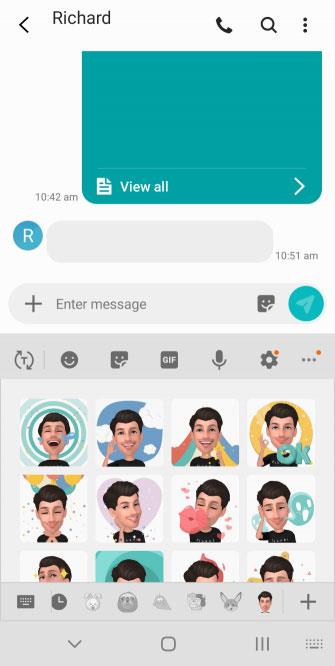
Samsung AR Emoji er tilgængelig på Galaxy S9 og S10, Note 9 og 10, og endda på S8 (med begrænsede muligheder).
For at bruge skal du starte Kamera-appen og skifte til frontkameraet. Tryk på AR Emoji fra kameratilstandene øverst. Vælg derefter den blå Create My Emoji- knap , og tag en selfie. Gå gennem trinene til valg af køn, tilpasning af outfits osv. Klik på OK , når du er færdig.
Når du bruger selfie-kameraet, vises AR Emoji som en mulighed i bunden sammen med andre filtre. Du kan tage billeder og videoer af emojis, der afspejler dine bevægelser. Denne funktion er ikke tilgængelig på S8.
Du kan også vælge mellem en række forskellige klistermærker og GIF'er, hvor din emoji vises i forskellige positurer, perfekt til brug til at illustrere sjove reaktioner. De kan overlejres på billeder eller sendes via standardtastaturet i beskedapps.
Facebook tilbyder de mest omfattende funktioner til Meta-avatarer. Når du har oprettet en Facebook-avatar, kan du bruge den i Messenger, kommentarer, indlæg og endda som et profilbillede. Desuden giver Facebook dig mulighed for at dele dine avatar-klistermærker med andre platforme - hvilket gør det til det bedste Memoji-alternativ til Android.
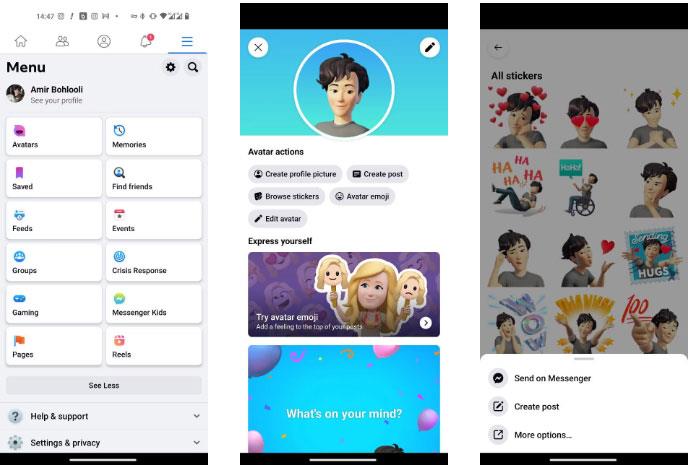
Opret Facebook-avatar-klistermærker
Du kan bruge denne funktion til at dele klistermærker med din filhåndtering eller Google Drev. På denne måde vil du have mærkatfilen og være klar til at bruge den på andre meddelelsesplatforme. Du kan endda bruge det til at skabe dine egne Telegram-klistermærker.
Du kan oprette en Instagram-avatar fra bunden eller synkronisere din Facebook-avatar. Bemærk, at synkronisering er forskellig fra at linke dine Instagram- og Facebook-konti. Når du har synkroniseret dine Facebook- og Instagram-profiler, vises dit Facebook-navn på Instagram. Du kan derefter vælge at synkronisere dit profilbillede og din avatar.
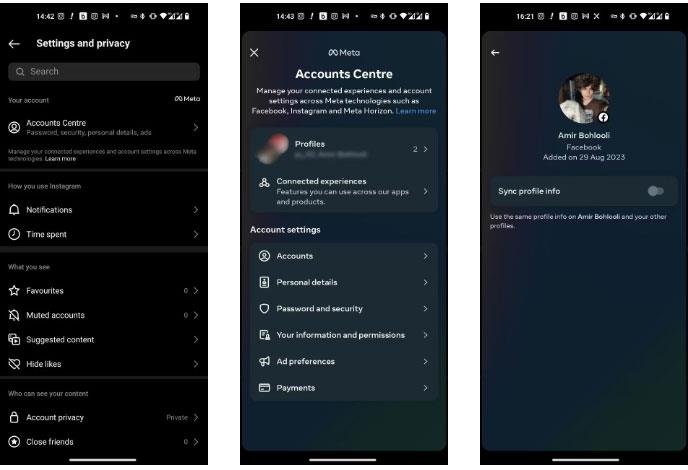
Synkroniser profiloplysninger på Instagram
Sådan kan du synkronisere dine Instagram- og Facebook-profiler:
Du kan synkronisere din avatar ved at klikke på avataren i samme vindue. På det tidspunkt kan du bruge din Instagram-avatar i historier og direkte beskeder.
Selvom WhatsApp-avatarer bruger samme motor som Instagram og Facebook, er synkronisering ikke en mulighed. Du bliver nødt til at oprette din WhatsApp-avatar fra bunden. Når du har gjort dette, vises dine WhatsApp-avatar-klistermærker automatisk i din klistermærkesektion som en pakke.
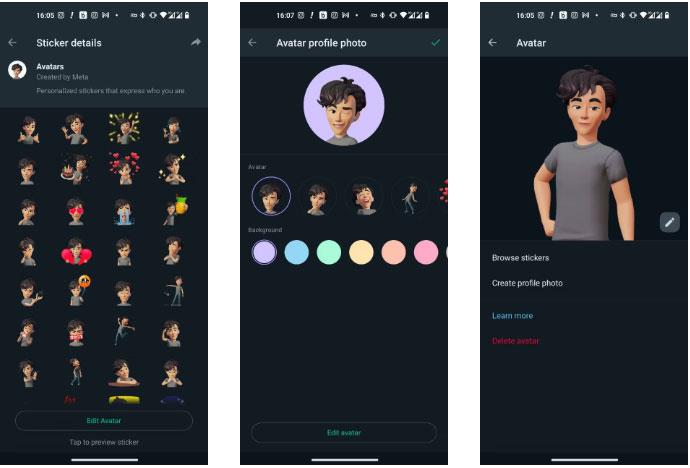
WhatsApp avatar på Android
Du kan dele din avatar-mærkatpakke med andre eller bruge din avatar til at oprette et profilbillede. Alternativt kan du springe over at oprette en WhatsApp-avatar og bruge din Facebook-avatar i WhatsApp.
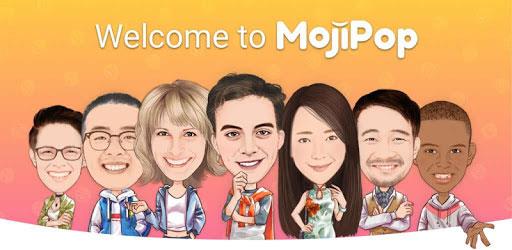
MojiPop er en app, der forvandler et ansigt til en håndtegnet tegneseriestil og derefter anvender den på utallige scener og klistermærker. Hvis du undrer dig over, hvordan du ser ud, som om du sidder på en planet, danser med en kat eller i et berømt maleri, vil MojiPop hjælpe dig med at få det ønske til at gå i opfyldelse.
Klistermærkerne er rige og har tilføjet animationseffekter, baseret på temaer som venner, rejser, kærlighed og sæsonbestemte aktiviteter såsom Halloween. Noget indhold er låst og kræver et gebyr at bruge, men der er også en masse gratis indhold at teste af. Du kan oprette op til 3 forskellige emoji-avatarer.
MojiPop har sit eget tastatur, men det giver ikke meget værdi, når det bruges. I stedet kan du dele emojis direkte fra selve appen og sende dem direkte til galleriet eller andre apps som WhatsApp og Facebook .
Download MojiPop (gratis, premium-version tilgængelig).



EMOJI Face Recorder svarer til iPhones Animoji-funktion. Det lader dig ikke forvandle dit eget ansigt til en emoji som Memoji, men artiklen inkluderer værktøjet her som et alternativ.
I stedet lader denne app dig vælge mellem en række sjove væsner og emojis, som en enhjørning eller en emoji, der bærer solbriller, og efterligner dine ansigtsbevægelser. Bare start, og værktøjet kopierer dine ansigtsbevægelser.
Du kan også ændre baggrundsfarven for optagelsen. For eksempel kan du have et blæksprutteformet ansigt svævende i rummet.
Ansigtssporing er ikke særlig godt. Mens hoved- og mundbevægelser blev registreret godt, var nogle bevægelser, såsom øjenblink, unøjagtige. For at skabe noget sjov er EMOJI Face Recorder dog stadig ret god.
Download EMOJI Face Recorder (tilgængelig for gratis køb i appen).
Selvom disse apps tilbyder en lignende oplevelse som Memoji, er de ikke nøjagtige replikaer. Hvis de ikke tilfredsstiller dig, og du vil have officiel Memoji på Android, er der en anden løsning: Brug af WhatsApp.
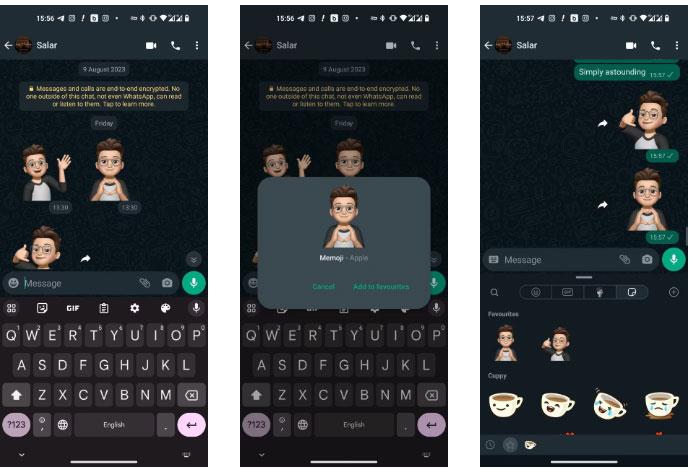
Send Memoji i WhatsApp
Du bliver nødt til at bruge en andens iPhone for at oprette Memoji efter din smag. Send derefter Memoji-klistermærket til dig selv på WhatsApp. På Android-telefoner skal du klikke på hvert Memoji-mærkat og vælge Føj til favoritter .
For at bruge Memoji i WhatsApp skal du trykke på emoji-ikonet til venstre for beskedfeltet. Tryk derefter på det Memoji-mærkat, du vil sende, under Favoritter .
Disse Memoji vil være tilgængelige til at sende til enhver fra din WhatsApp-klistermærkesektion. Du kan ikke nemt bruge dem i andre beskedapps eller tilpasse dem uden at gå tilbage til din iPhone, men "alt er bedre end ingenting." Det er et af WhatsApps mange fede tips og tricks.
Forhåbentlig har du fundet en metode til at skabe passende emojis til dig selv. Nu kan du sende det til alle på din kontaktliste!
Håber du finder det rigtige værktøj!
Gennem de tal-til-tekst-konverteringsfunktioner i realtid, der er indbygget i mange inputapplikationer i dag, har du en hurtig, enkel og samtidig ekstremt nøjagtig inputmetode.
Både computere og smartphones kan oprette forbindelse til Tor. Den bedste måde at få adgang til Tor fra din smartphone er gennem Orbot, projektets officielle app.
oogle efterlader også en søgehistorik, som du nogle gange ikke ønsker, at nogen, der låner din telefon, skal se i denne Google-søgeapplikation. Sådan sletter du søgehistorik i Google, kan du følge trinene nedenfor i denne artikel.
Nedenfor er de bedste falske GPS-apps på Android. Det hele er gratis og kræver ikke, at du rooter din telefon eller tablet.
I år lover Android Q at bringe en række nye funktioner og ændringer til Android-operativsystemet. Lad os se den forventede udgivelsesdato for Android Q og kvalificerede enheder i den følgende artikel!
Sikkerhed og privatliv bliver i stigende grad større bekymringer for smartphonebrugere generelt.
Med Chrome OS's "Forstyr ikke"-tilstand kan du øjeblikkeligt slå irriterende notifikationer fra for et mere fokuseret arbejdsområde.
Ved du, hvordan du slår spiltilstand til for at optimere spilydelsen på din telefon? Hvis ikke, så lad os undersøge det nu.
Hvis du vil, kan du også indstille gennemsigtige tapeter til hele Android-telefonsystemet ved hjælp af Designer Tools-applikationen, inklusive applikationsgrænsefladen og systemindstillingsgrænsefladen.
Flere og flere 5G-telefonmodeller bliver lanceret, lige fra design, typer til segmenter. Gennem denne artikel, lad os straks udforske de 5G-telefonmodeller, der vil blive lanceret i november.









